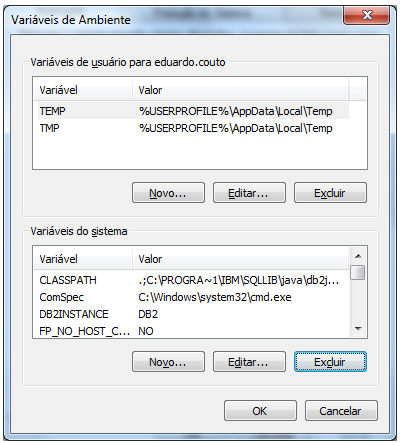
Esse exemplo mostra como instalar e configurar o JBoss para funcionar perfeitamente com o Webrun e as aplicações criadas em Maker.
A versão homologada é a 4.2.1.GA que pode ser baixada no link a seguir.
Softwares necessários:
Baixe o JDK e instale.
Concluindo a instalação do JDK baixe o JBoss e o extraia em uma pasta qualquer, nesse exemplo foi extraído na unidade raiz C:\ jboss-4.2.1.GA.
Depois de descompactar, deve-se configurar a variável de ambiente do Windows que o JBoss utilizará.
Vá em Iniciar -> Meu computador clique com o botão direito sobre o mesmo e em seguida clique em Propriedades, siga para a aba Avançado e posteriormente clique em Variáveis de Ambiente. A seguinte tela será exibida.
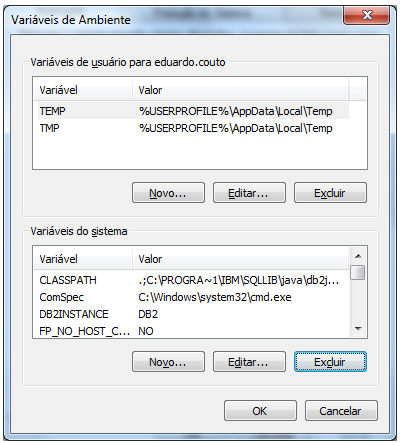
No segundo quadro Variáveis do Sistema clique no botão Novo...
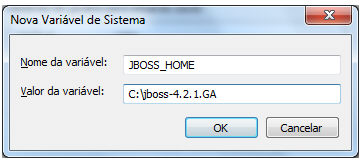
No campo Nome da variável adicione JBOSS_HOME.
No campo Valor da variável adicione C:\jboss-4.2.1.GA (Caminho onde esta a pasta do JBOSS que foi descompactada).
Ficando assim:
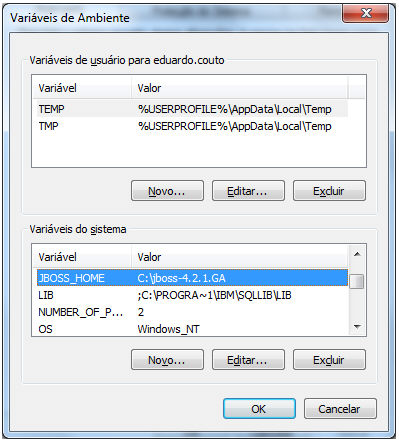
Nessa mesma tela configure a variável WEBRUN_HOME. Esta variável é utilizada pelo Webrun para carregar os arquivos de configuração, projetos e relatórios.
Clique em Novo... novamente:
No campo Nome da variável coloque WEBRUN_HOME.
No campo Valor da variável adicione o caminho onde está a pasta que contém os projetos do Maker, nesse exemplo estão em C:\Program Files\Softwell Solutions\Webrun Enterprise.
Ficando dessa forma:
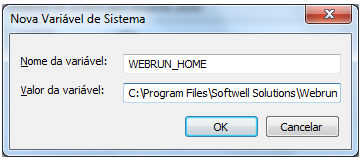
Crie também caso já não exista, a Variável de ambiente JAVA_HOME que terá como Valor da variável o valor C:\Program Files\Java\jdk1.6.0_22 (Pasta onde está instalado o JDK).
Ficando assim
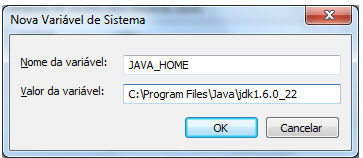
Clique em OK nessa e nas outras telas abertas para que as configurações sejam salvas.
Finalizado essa parte, é necessário configurar o arquivo web.xml do JBoss que fica no diretório C:\jboss-4.2.1.GA\server\default\deploy\jboss-web.deployer\conf\web.xml.
Abra-o com um editor de texto e encontre a seguinte parte.
<servlet-name>jsp</servlet-name>
<servlet-class>org.apache.jasper.servlet.JspServlet</servlet-class>
<init-param>
<param-name>fork</param-name>
<param-value>false</param-value>
</init-param>
<init-param>
<param-name>xpoweredBy</param-name>
<param-value>false</param-value>
</init-param>
Logo abaixo adicione os seguintes parâmetros:
<init-param>
<param-name>compilerSourceVM</param-name>
<param-value>1.5</param-value>
</init-param>
<init-param>
<param-name>compilerTargetVM</param-name>
<param-value>1.5</param-value>
</init-param>
Ficando assim:
<servlet-name>jsp</servlet-name>
<servlet-class>org.apache.jasper.servlet.JspServlet</servlet-class>
<init-param>
<param-name>fork</param-name>
<param-value>false</param-value>
</init-param>
<init-param>
<param-name>xpoweredBy</param-name>
<param-value>false</param-value>
</init-param>
<init-param>
<param-name>compilerSourceVM</param-name>
<param-value>1.5</param-value>
</init-param>
<init-param>
<param-name>compilerTargetVM</param-name>
<param-value>1.5</param-value>
</init-param>
Observação: a parte em negrito foi a parte adicionada.
Terminado essas configurações, abra o seguinte diretório C:\jboss-4.2.1.GA\bin, nela execute arquivo run.bat.
O servidor será iniciado, e ao término mostrará a seguinte tela
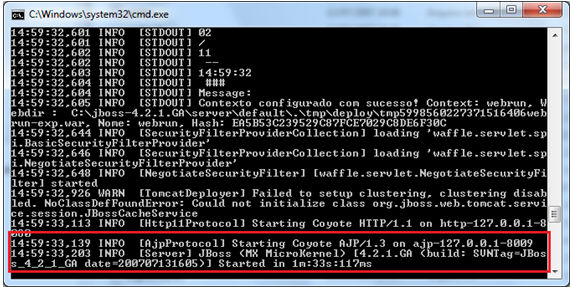
O próximo passo é colocar o webrun.war no diretório C:\jboss-4.2.1.GA\server\default\deploy para que seja feita a publicação.
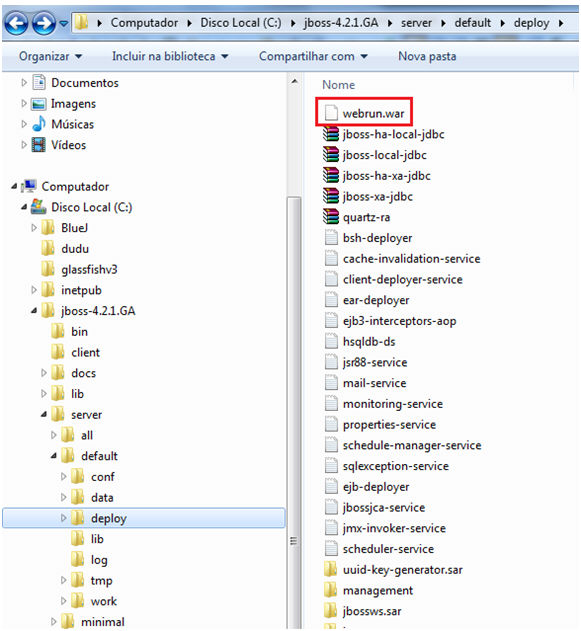
Agora acesse o webrun http://localhost:8080/webrun/
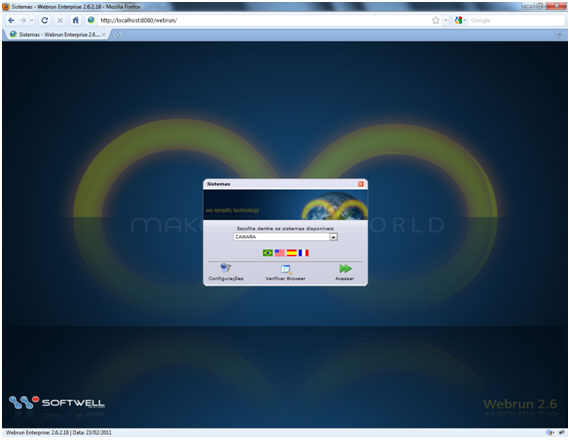
Por padrão o JBoss utiliza a porta 8080. Essa porta pode ser modificada no arquivo server.xml que fica em C:\jboss-4.2.1.GA\server\default\deploy\jboss-web.deployer.
Logo ao no início do arquivo encontre:
<Connector port="8080" address="${jboss.bind.address}"
maxThreads="250" maxHttpHeaderSize="8192"
emptySessionPath="true" protocol="HTTP/1.1"
enableLookups="false" redirectPort="8443" acceptCount="100"
connectionTimeout="20000" disableUploadTimeout="true" />
O valor de cor vermelha representa a porta que o servidor está utilizando, basta alterá-la e salvar o arquivo.
No exemplo foi aplicada a porta 9090 ficando assim:
<Connector port="9090" address="${jboss.bind.address}"
maxThreads="250" maxHttpHeaderSize="8192"
emptySessionPath="true" protocol="HTTP/1.1"
enableLookups="false" redirectPort="8443" acceptCount="100"
connectionTimeout="20000" disableUploadTimeout="true" />
Observação: Por padrão, o JBoss aceita somente conexões locais. Para aceitar conexões remotas, é necessário executar o arquivo run.bat com o parâmetro -b 0.0.0.0; Mais informações em: http://community.jboss.org/wiki/JBoss42FAQ.

Caso este tópico não tenha comentário satisfatório, envie e-mail para documentacao@softwell.com.br